Come crittografare singoli file e cartelle in Windows 10

L'uso della crittografia è uno dei modi migliori per conservarei tuoi file e cartelle più importanti privati e sicuri. È possibile utilizzare un'utilità gratuita oa pagamento per completare il lavoro. Tuttavia, se non vuoi affrontare i costi e la curva di apprendimento di un'altra app, Microsoft ti offre le spalle. Windows 10 include tecnologie di crittografia integrate come BitLocker e Encrypting File System (EFS).
Crittografa file o cartelle in Windows 10 usando EFS
Avviare Esplora file e fare clic con il pulsante destro del mouse sul file o sulla cartella che si desidera crittografare e selezionare Proprietà. In questo esempio, userò una cartella che contiene sottocartelle e singoli file.
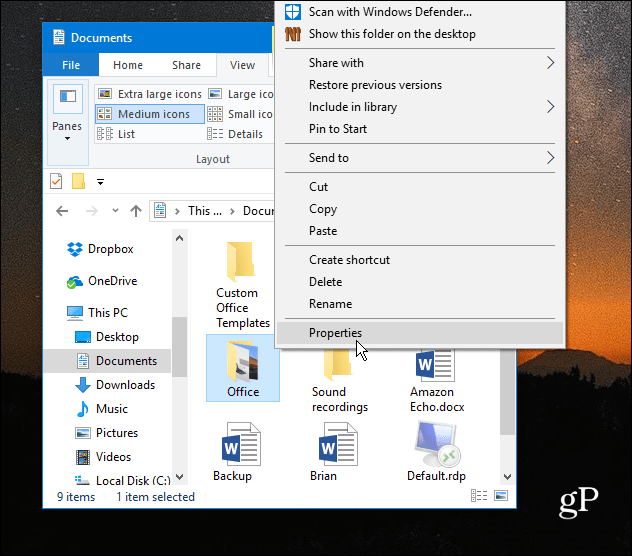
Nella finestra Proprietà, nella scheda Generale, fai clic sul pulsante Avanzate.
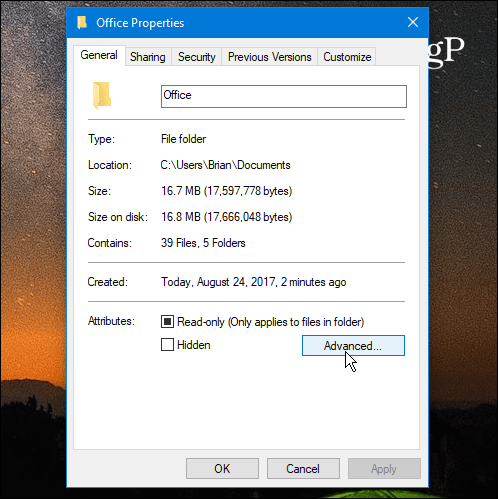
Quindi, seleziona la casella accanto a Crittografa i contenuti per proteggere i dati sotto il Comprimi o crittografa gli attributi sezione e fare clic su OK.
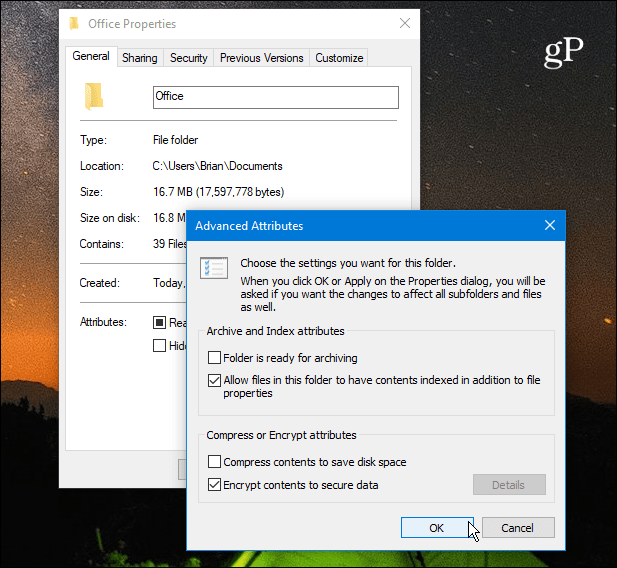
Fai di nuovo clic su OK e Windows ti chiederà di confermare se desideri crittografare la singola cartella o la cartella, le sottocartelle e i file. Una volta effettuata la selezione, fare clic su OK.
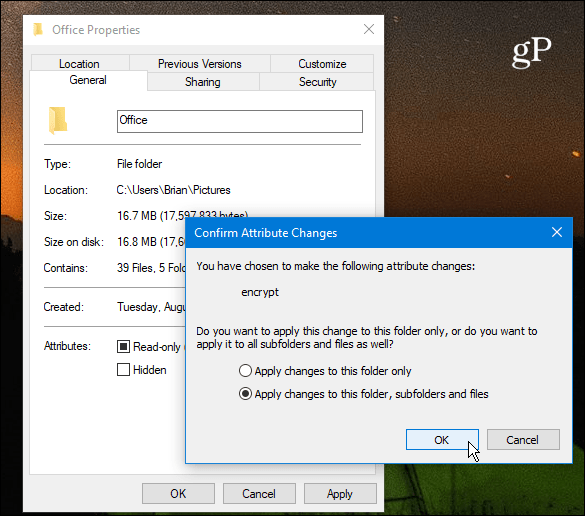
Questo è tutto. Noterai che tutti i tuoi file crittografati mostreranno una piccola icona a forma di lucchetto nell'angolo in alto a destra dell'icona.
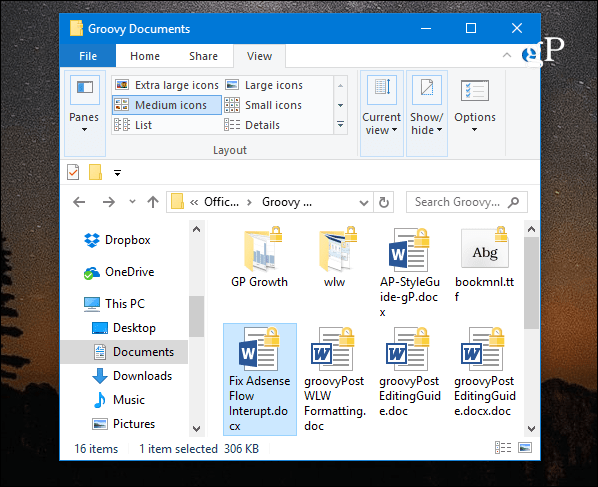
Eseguire il backup della chiave di crittografia EFS
I file e le cartelle crittografati possono essere soloaccessibile utilizzando le credenziali di accesso di Windows. Tuttavia, la chiave utilizzata per sbloccare i dati crittografati viene archiviata nell'unità locale ed è molto importante eseguire il backup del certificato della chiave di crittografia. Se si verifica un disastro e l'unità viene danneggiata, è necessario disporre di un backup.
Usa la scorciatoia da tastiera Tasto Windows + R per visualizzare la casella Esegui e genere: certmgr.msc e premi Invio o fai clic su OK.
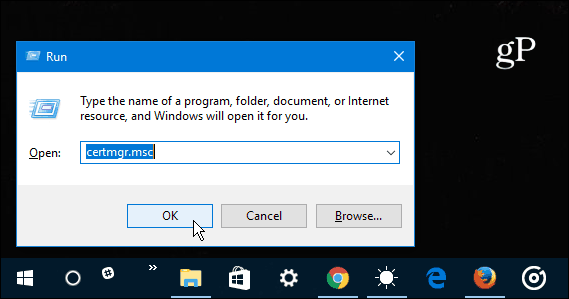
Nel riquadro destro vai a Personale> Certificati e selezionare tutti i certificati per Crittografia file system elencati nella colonna Scopi previsti. Fare clic con il tasto destro del mouse sui certificati e andare a Tutte le attività> Esporta.
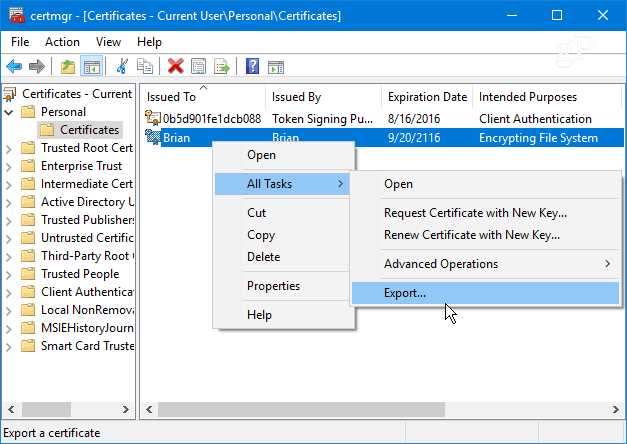
Verrà avviata l'esportazione guidata certificati: fare clic su Avanti.
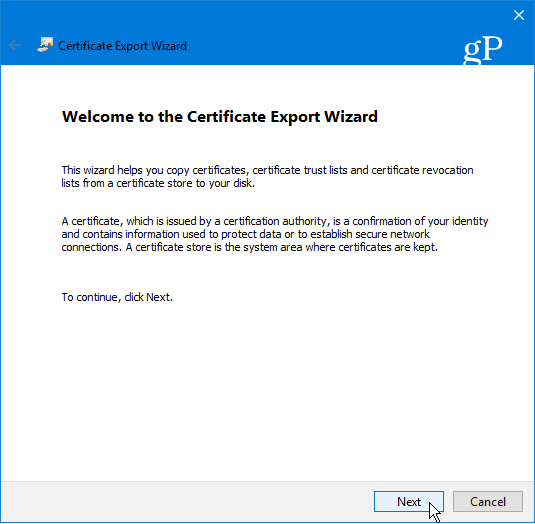
Quindi selezionare il pulsante di opzione accanto a Sì, esporta la chiave privata e fai clic su Avanti.
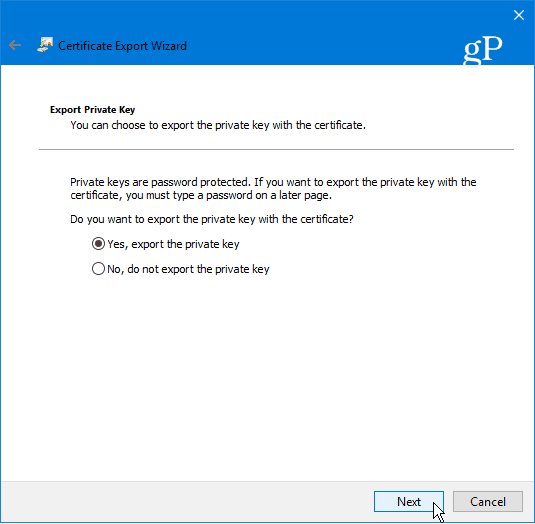
Nella schermata successiva, puoi semplicemente lasciare le selezioni predefinite Esporta formato file così come sono e fare clic su Avanti.
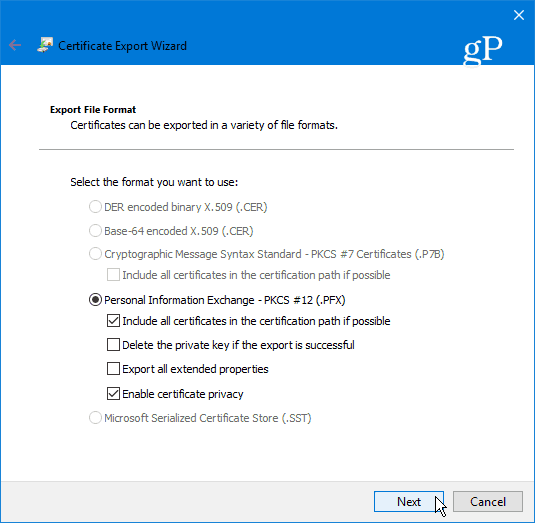
Ti verrà richiesto di inserire una password o passphrase sicura che sarà necessaria per importare successivamente la chiave EFS. Assicurati che sia qualcosa che ricorderete in quanto non recuperabile.
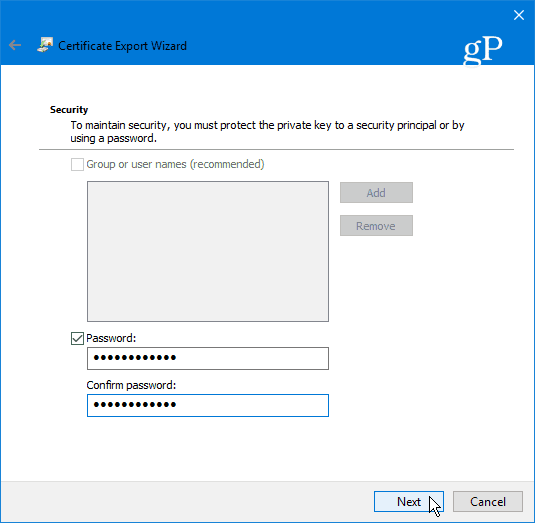
Passare alla posizione in cui si desidera archiviare in modo sicuro il backup e digitare un nome file per esso e fare clic su Salva.
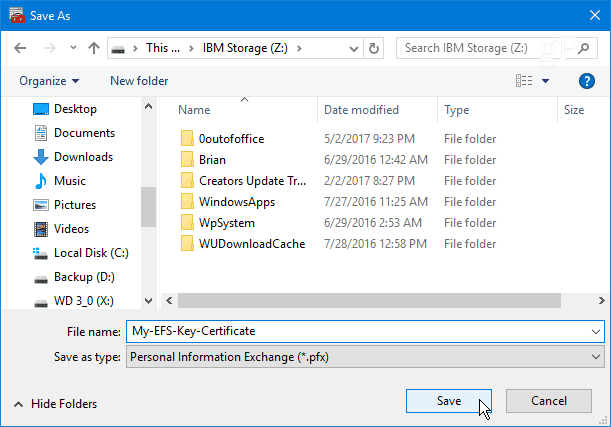
Se il nome e il percorso sembrano corretti, fare clic su Avanti. Nell'esempio seguente lo sto salvando su un'unità flash USB ma puoi esportarlo su un disco rigido esterno, NAS, posizione di rete o qualunque cosa funzioni meglio per te (assicurati solo che sia sicuro).
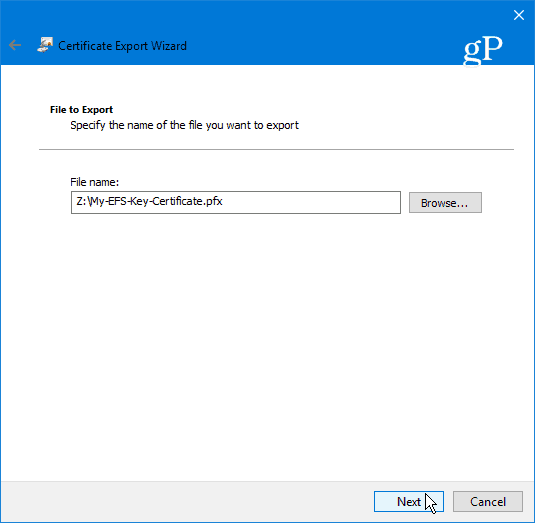
Quindi, fare clic su Fine. Hai completato l'esportazione guidata certificati e la chiave EFS è protetta nel caso in cui sia necessario utilizzarla in un secondo momento per accedere ai file o alle cartelle crittografati.
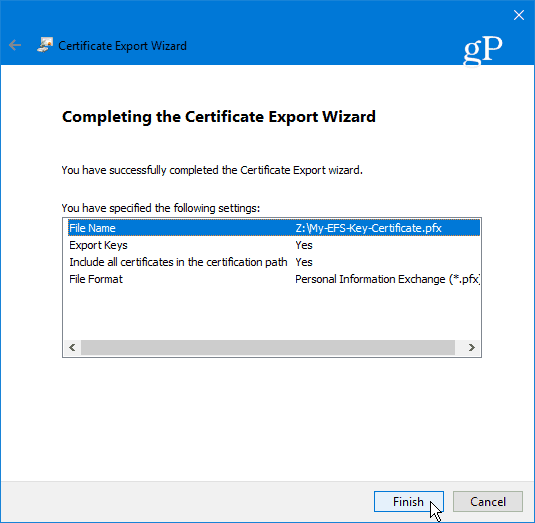
Riassumendo
È importante sottolineare che EFS non è cosìsicuro come altri metodi di crittografia come BitLocker di Microsoft. Questo perché la chiave utilizzata per sbloccare i dati crittografati è archiviata nell'unità locale, motivo per cui si desidera eseguire il backup della chiave di crittografia EFS. Se non stai ancora utilizzando Windows 10, consulta il nostro articolo su come eseguire il backup della chiave di crittografia EFS su Windows 7 o 8.1.
C'è anche la possibilità che i dati possano trapelareun file temporaneo poiché l'intera unità non è crittografata. Tuttavia, EFS è semplice e veloce e, a meno che non si disponga di file che contengano piani per il dominio del mondo, è abbastanza sicuro per gli utenti domestici che desiderano proteggere foto personali e altri documenti importanti.
Usi la crittografia EFS integrata di Microsofttecnologia o preferisci una soluzione di terze parti? Lascia un commento qui sotto e facci sapere. Oppure, per ulteriori discussioni, controlla i nostri forum di Windows 10!










lascia un commento